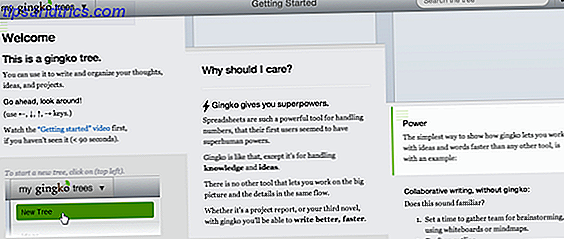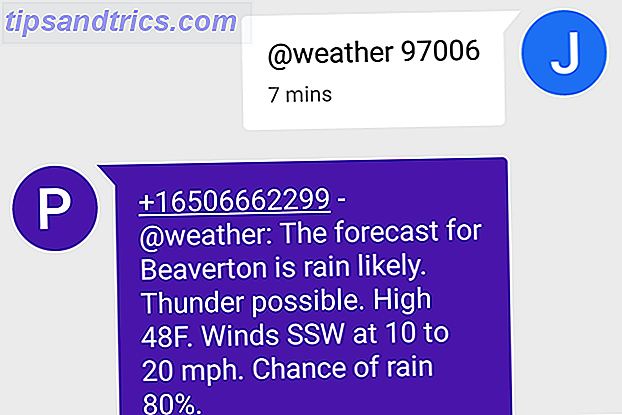Lägg till vilken information du vill ha på din Macs skrivbord och gör det så bra. Gratis app Nerdtool är en mjukvara som du kan använda för att vända det tomma utrymmet bakom dina fönster till något funktionellt och vackert.
Vi visade dig hur Geektool låter dig visa systeminformation i stil GeekTool - Visa systeminformation på Mac i Style GeekTool - Visa systeminformation på Mac i stil Läs mer. Nerdtool är en liknande mjukvara, men möjligen lättare att använda. Det gör det också möjligt att direkt bädda in någon webbplats på skrivbordet, något som Geektool aldrig gjorde.
Om du har använt Geektool innan hittar du Nerdtool bekvämt. Det liknar, men ger användarna mycket mer utrymme att redigera kommandon:
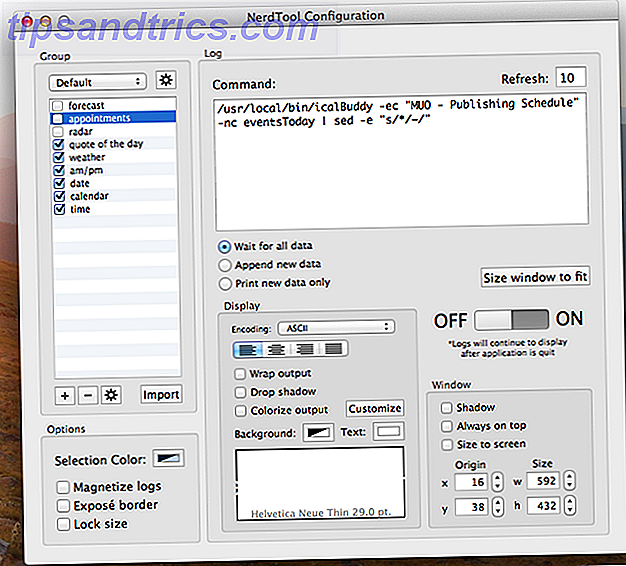
Om du ännu inte försöker programmera, oroa dig inte: Jag ska erbjuda en snabb handledning här, som borde fungera för antingen (även om jag använder Nerdtool hela). Att vara bekant med hur kommandoraden fungerar kommer att hjälpa mycket, men det är inte nödvändigt.
Titta först på några element jag lade till på skrivbordet:

Jag ska visa dig hur jag gjorde det och erbjuda några fler knep.
Tid och datum
Nerdtool och Geektool båda används primärt för att mata ut resultatet av terminalkommandon, så vi ska börja med det. Det är enklaste att lära sig vad som kommer och inte kommer att fungera från terminalen, så gå till applikationer och starta det.
Jag hittade den här gamla listan med vanliga kommandon för geekvisning, till att börja med, så kolla in det. Jag började med kommandot "datum", som ensam kommer att mata ut det aktuella datumet på ett mindre än bedövande sätt. Så här ser det ut i terminalen:

Inte precis attraktivt, är det? "Ons jan 15 11:17:31 MST 2014". Lyckligtvis kan vi anpassa utmatningen av kommandot genom att lägga till modifierare. Exempelvis kommer date +"%l:%M" enkelt att mata ut den aktuella tiden:

Hur visste jag vilka modifierare som skulle fungera som jag ville? Tja, IBM erbjuder denna bra guide till att använda kommandot "datum", komplett med alla möjliga variant du kan använda.
Spela med det här kommandot tills du får exakt den produkt du letar efter. Sedan, när du har ett kommando du är nöjd med, gå till Nerdtool och klistra in den.

Datumet från min inställning använder kommandot date +"%a %b %e" .

Tiden hanteras med date +"%l:%M", som sett ovan. Och den mindre AM / PM modifieraren bredvid detta är ett separat kommando: date +"%p" .
När du har skapat utdata som fungerar kan du anpassa teckensnittet, färgen och mer - leka med det här tills du gillar det du ser. Den verkliga glädjen i Nerdtool är tweaking tills du har skapat exakt vad du vill ha, så ta din tid och njut av.
Åh, undrar du om kalendern jag lagt till? Det är faktiskt mycket lättare tack vare kommandot cal . Fortsätt och försök det i din terminal för att se hur lätt det är att använda.

Att lägga till det här till Nerdtool är enkelt nog, men det är värt att notera att det här verkligen bara fungerar bra med monospaced typsnitt - det vill säga typsnitt som är speciellt utformade så att alla tecken har samma bredd. Courier New och Consolas båda fungerar bra, om du inte har en aning om vad jag pratar om.
Vädret
Ovanför min kalender kan du se en snabb sammanfattning av vädret. Hur fungerar det? Det är lite mer komplicerat, men jag använde i grunden detta väderkommando, som skrapar från Yahoo. Det använder curl att ta tag i vädret från ett RSS-flöde:

Att lägga till det här kommandot är inte för svårt, men vad om du vill ha mer information? Det finns många komplexa kommandon som du kan hitta från hela webben för jobbet, men jag rekommenderar att du knackar på Nerdtools webbfunktioner för detta. Gå till m.wund.com, den mobila versionen av den bästa väderwebbplatsen på webben Väder Underground - Den bästa väderwebbplatsen på webben Underground Underground - Den bästa väderwebbplatsen på webben Läs mer och hitta din stad. Kopiera URL: n, lägg sedan till en webbplats med Nerdtools meny:

Bläddra till den exakta platsen du vill ha och du har prognosen inbäddad på skrivbordet:

Justera öppenheten för att stoppa webbplatser från att täcka för mycket av skrivbordet.
Jag är inte säker på hur många människor som vill ha hela prognosen, men kopiering av radarnivåns direkta webbadress ser ganska cool ut och har en genuin användning för väderbesattet.

Du kan i princip använda detta för att bädda in någon webbplats på skrivbordet, om du vill, men i min erfarenhet tenderar den mobila versionen av webbplatser att fungera bäst. Alternativt kan du helt enkelt låta en webbplats du hittar vacker ta över hela skrivbordet (men du kommer inte att kunna interagera med det). Låt mig veta om du har hittat webbplatser som fungerar särskilt bra i kommentarerna nedan.
Citat
Du märker ett slumpmässigt citat längst ned till vänster på min skärm:

Dessa uppdateringar dagligen, och drar från BrainyQuotes RSS-flöde. Jag hittade detta, och många idéer, från avsnittet Geeklets i MacOSXtips.co.uk. Skriptet fungerade inte riktigt, men ett kommando som jag hittade i kommentarerna gjorde.
Arbeta på det, Skapa
Det här klickar bara på ytan på vad du kan lägga till på skrivbordet. Vi redogjorde för hur man visar iCal / Mac Calendar-händelser till skrivbordet. Så här visar du iCal-uppdrag och händelser på skrivbordet [Endast Mac] Så här visar du iCal-uppdrag och -händelser på skrivbordet [Endast Mac] Läs mer genom att använda en Geektool tillsammans med iCalBuddy. Detta fungerar också med Nerdtool.
Experiment och sökning och det finns ingen slut på hur mycket användbar information du kan lägga till på skrivbordet. Mina exempel är enkla, men det finns mycket kapacitet jag har inte ens börjat visa dig. Om du behöver insprutning, sök efter Nerdtool på Deviantart. Du hittar mycket att arbeta med, och mycket att sträva efter.
Hämta: Nerdtool (Free)
Ha kul att tweaking och visa upp ditt arbete (och dela dina kommandon!) I kommentarerna nedan.